输入法闪烁不停无法打字 win11输入法闪退怎么办
更新时间:2023-12-25 08:51:30作者:yang
在日常使用电脑的过程中,我们经常会遇到一些令人头疼的问题,比如最近有用户反馈,在使用Win11系统时,输入法会出现闪烁不停的情况,导致无法正常打字。这个问题不仅影响到了用户的办公效率,也给用户带来了很大的困扰。那么面对这种情况,我们应该如何解决呢?本文将针对Win11输入法闪退的问题进行探讨,为大家提供一些实用的解决方法。
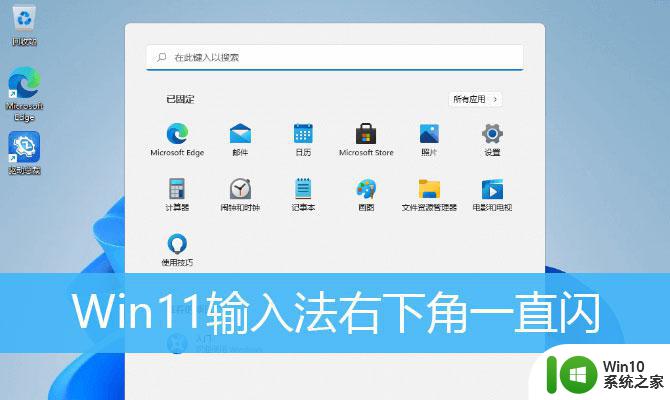
方法如下
1、首先,按键盘上的Win键。或点击任务栏上的开始图标,然后,找到并点击系统设置;
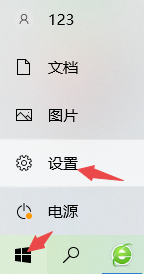
2、设置窗口,找到“时间和语言”选项进入;
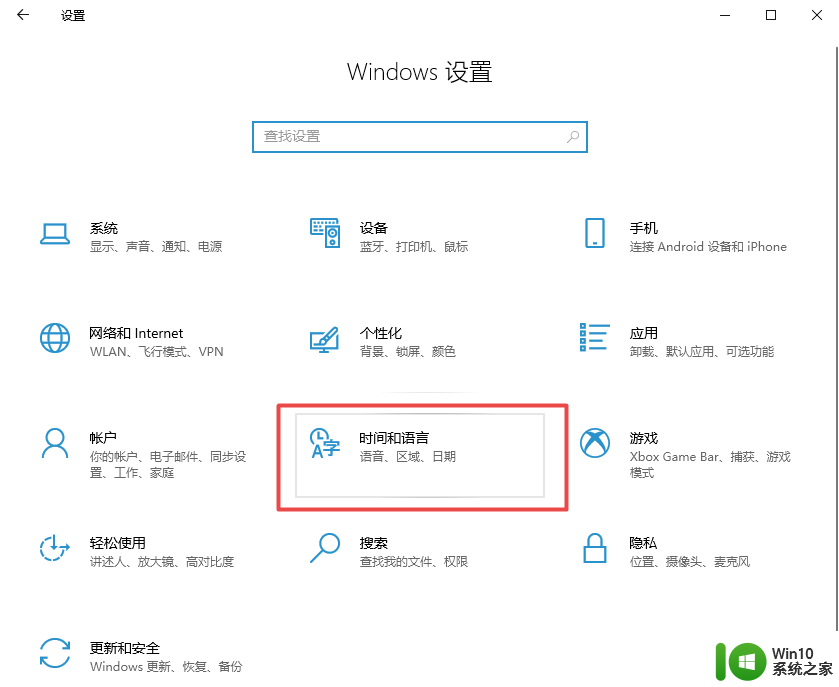
3、在左侧找到“语言”并点击,右侧找到“键盘”点击进入;
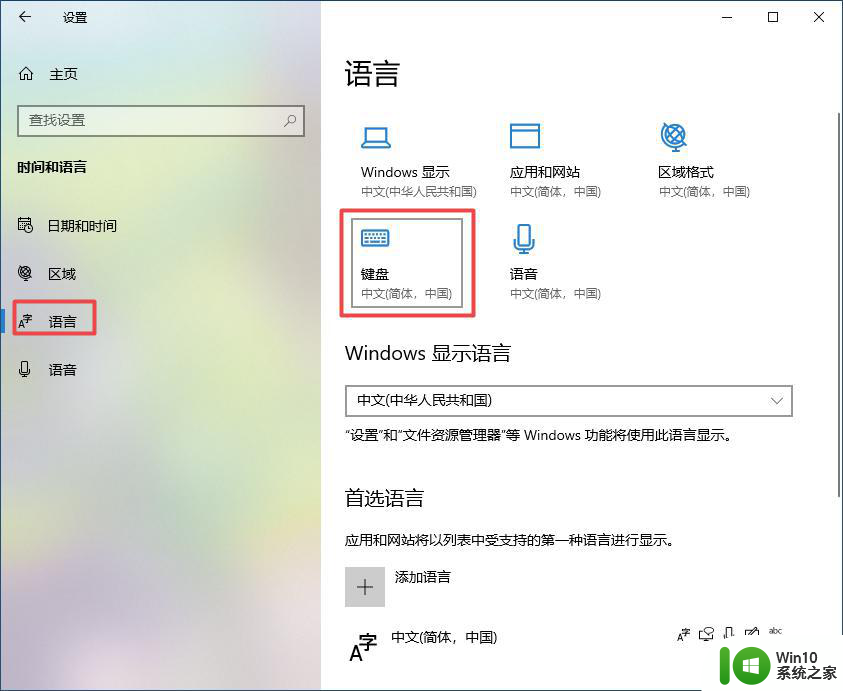
4、接着,再找到“切换输入法”,将使用桌面语言栏(如果可用)取消勾选;
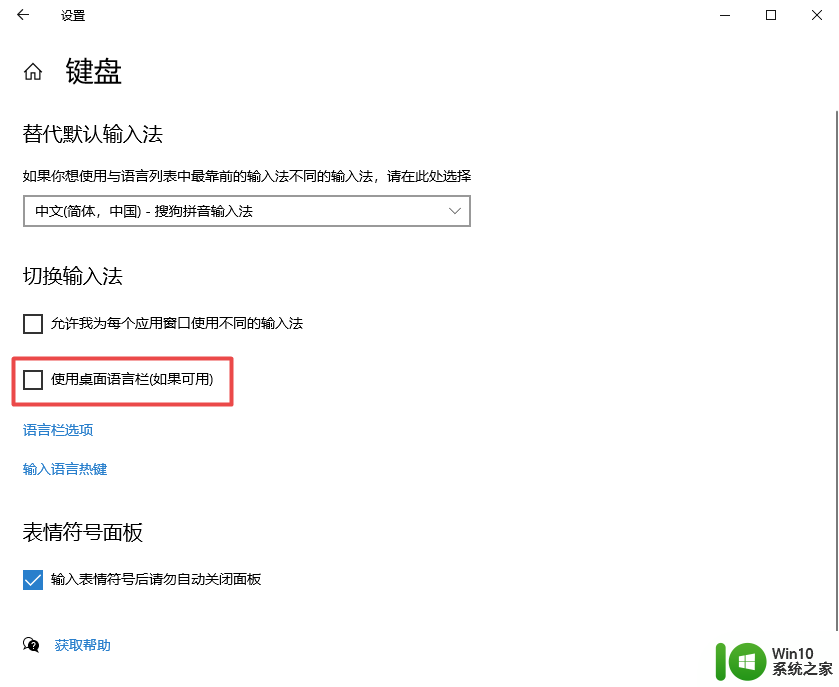
5、如果替代默认输入法使用的是第三方输入法,最好切换到微软自带的输入法;
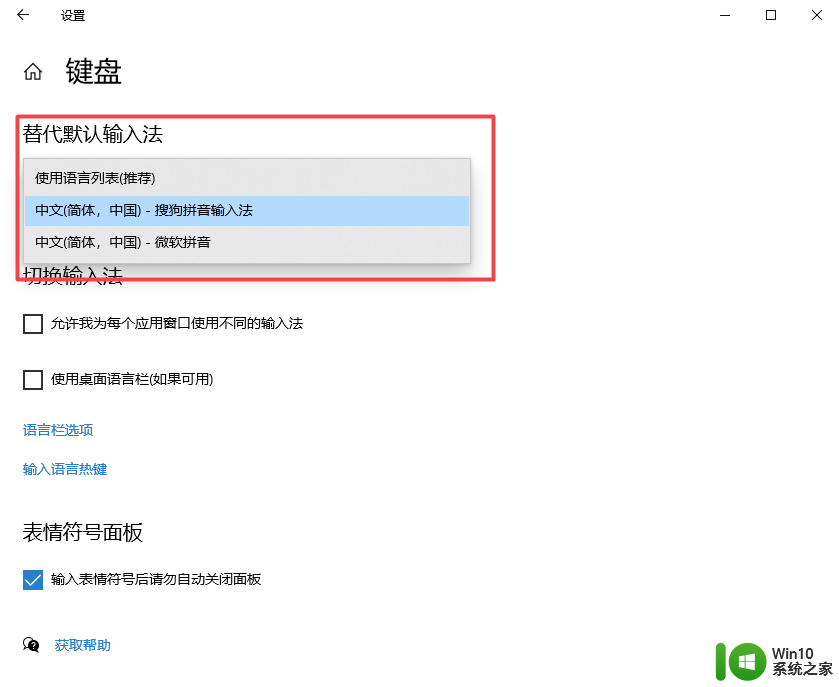
以上所述,就是win11输入法一直闪烁的解决方法了。希望能对大家有帮助,了解更多win11教程请继续访问本站。
以上就是输入法闪烁不停无法打字的全部内容,有遇到这种情况的用户可以按照以上方法来解决,希望能帮助到大家。
输入法闪烁不停无法打字 win11输入法闪退怎么办相关教程
- win11输入法选字框不显示 Win11输入法打字没有选字框怎么办
- win11电脑输入法打字不显示选字框如何解决 Win11电脑输入法无法显示选字框怎么办
- win11输入法打不出汉字都是字母的原因和解决方法 win11输入法打不出汉字都是字母怎么回事
- Win11输入法打字不显示选字框怎么办 win10输入法打字不显示选字框怎么解决
- 输入法win11打不出汉字快捷 Win11输入法无法打出汉字全部是字母怎么解决
- win11steam登录输入不了字母解决方法 win11steam无法输入字母怎么办
- win11不显示输入法候选框 win11输入法无法显示选字框
- Win11输入法不见打不了字解决技巧 Win11输入法不见打不了字怎么回事
- win11屏幕一直闪烁如何修复 win11闪烁不停怎么办
- win11不能切换输入法如何解决 win11无法切换输入法怎么办
- win11微软输入法打字时不显示选字框 Win11输入法打字没有选字框的解决方法
- win11输入法打不出中文修复方法 win11输入法无法打出中文怎么办
- win11系统启动explorer.exe无响应怎么解决 Win11系统启动时explorer.exe停止工作如何处理
- win11显卡控制面板不见了如何找回 win11显卡控制面板丢失怎么办
- win11安卓子系统更新到1.8.32836.0版本 可以调用gpu独立显卡 Win11安卓子系统1.8.32836.0版本GPU独立显卡支持
- Win11电脑中服务器时间与本地时间不一致如何处理 Win11电脑服务器时间与本地时间不同怎么办
win11系统教程推荐
- 1 win11安卓子系统更新到1.8.32836.0版本 可以调用gpu独立显卡 Win11安卓子系统1.8.32836.0版本GPU独立显卡支持
- 2 Win11电脑中服务器时间与本地时间不一致如何处理 Win11电脑服务器时间与本地时间不同怎么办
- 3 win11系统禁用笔记本自带键盘的有效方法 如何在win11系统下禁用笔记本自带键盘
- 4 升级Win11 22000.588时提示“不满足系统要求”如何解决 Win11 22000.588系统要求不满足怎么办
- 5 预览体验计划win11更新不了如何解决 Win11更新失败怎么办
- 6 Win11系统蓝屏显示你的电脑遇到问题需要重新启动如何解决 Win11系统蓝屏显示如何定位和解决问题
- 7 win11自动修复提示无法修复你的电脑srttrail.txt如何解决 Win11自动修复提示srttrail.txt无法修复解决方法
- 8 开启tpm还是显示不支持win11系统如何解决 如何在不支持Win11系统的设备上开启TPM功能
- 9 华硕笔记本升级win11错误代码0xC1900101或0x80070002的解决方法 华硕笔记本win11升级失败解决方法
- 10 win11玩游戏老是弹出输入法解决方法 Win11玩游戏输入法弹出怎么办
win11系统推荐
- 1 win11系统下载纯净版iso镜像文件
- 2 windows11正式版安装包下载地址v2023.10
- 3 windows11中文版下载地址v2023.08
- 4 win11预览版2023.08中文iso镜像下载v2023.08
- 5 windows11 2023.07 beta版iso镜像下载v2023.07
- 6 windows11 2023.06正式版iso镜像下载v2023.06
- 7 win11安卓子系统Windows Subsystem For Android离线下载
- 8 游戏专用Ghost win11 64位智能装机版
- 9 中关村win11 64位中文版镜像
- 10 戴尔笔记本专用win11 64位 最新官方版